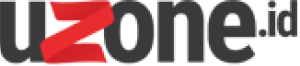iOS 18 Punya Fitur Eye Tracking, Kontrol iPhone Pakai Gerakan Mata

Uzone.id -Salah satu fitur baru diiOS 18adalah Eye Tracking. Fitur ini memungkinkan user iPhone mengontrol perangkat mereka hanya dengan gerakan mata. Terasa familiar? Ya, memang mirip-mirip seperti Air Gesture ala ponsel terbaru keluaran Oppo dan Realme.
Buat Apple, fitur ini ditujukan untuk membantu pengguna penyandang disabilitas fisik agar tetap dapat mengendalikan iPad atauiPhonedengan mata mereka.
“Setiap tahun, kami membuat terobosan baru dalam hal aksesibilitas. Fitur baru ini akan memberi dampak pada kehidupan berbagai pengguna, menyediakan cara-cara baru untuk berkomunikasi, mengendalikan perangkat mereka, dan menjelajahi dunia,” terang Sarah Herrlinger, Senior director of Global Accessibility Policy and Initiatives Apple.
Eye Tracking di iOS 18 didukung oleh teknologi kecerdasan buatan (AI). Fitur ini menggunakan kamera selfie untuk mendeteksi pergerakan mata, memudahkan pengguna menavigasi perangkat mereka dan mengaktifkannya (bila perlu) menggunakan Dwell Control.
Fitur ini berfungsi di seluruh aplikasi yang berjalan di iPadOS dan juga iOS. Hanya saja, walau fitur ini datang bersama iOS 18 maupun iPadOS 18, tidak semua perangkat mendukung Eye Tracking. Berikut daftarnya:
- iPhone SE 3
- iPhone 12
- iPhone 12 Mini
- iPhone 12 Pro
- iPhone 12 Pro Max
- iPhone 13
- iPhone 13 Mini
- iPhone 13 Pro
- iPhone 13 Pro Max
- iPhone 14
- iPhone 14 Plus
- iPhone 14 Pro
- iPhone 14 Pro Max
- iPhone 15
- iPhone 15 Plus
- iPhone 15 Pro
- iPhone 15 Pro Max
- iPhone 16
- iPhone 16 Plus
- iPhone 16 Pro
- iPhone 16 Pro Max
- iPad Mini (generasi ke-6)
- iPad (generasi ke-10)
- iPad Air (generasi 4 ke atas)
- iPad Air M2
- iPad Pro 11 inci (generasi 3 ke atas)
- iPad Pro 11 M4
- iPad Pro 12,9 inci (generasi 3 ke atas)
Cara mengaktifkan Eye Tracking di iPhone
- Masuk ke Settings, beralih ke Accessibility
- Pilih Eye Tracking, ubahtoggle-nya ke ON
- Ikuti instruksi untuk proses kalibrasi mata dengan mengikuti titik-titik warna yang muncul di layar
- Setelah kalibrasi selesai, kalian dapat menggunakan Eye Tracking untuk mengontrol iPhone.
Saat kalian melihat item di layar, garis luar akan muncul di sekeliling item tersebut. Untuk menekan tombol atau mengonfirmasi pilihan, tatap item tersebut beberapa saat hingga penunjuk atau titik berwarna abu-abu muncul.
Semoga bermanfaat!